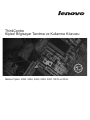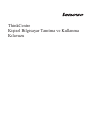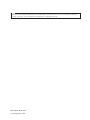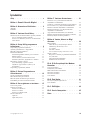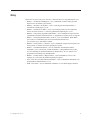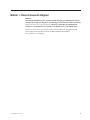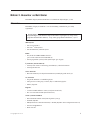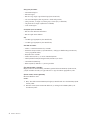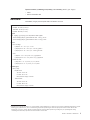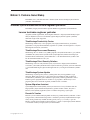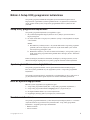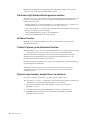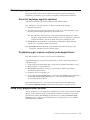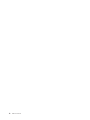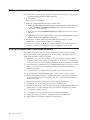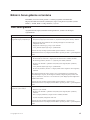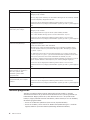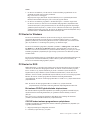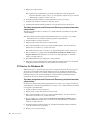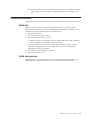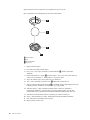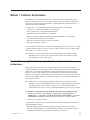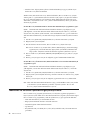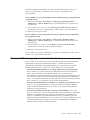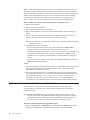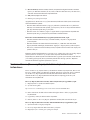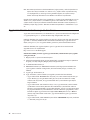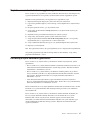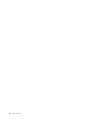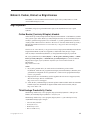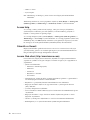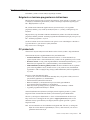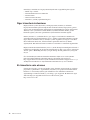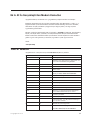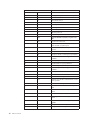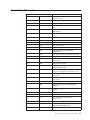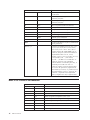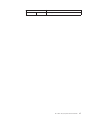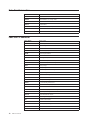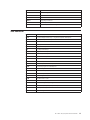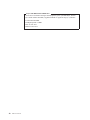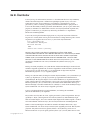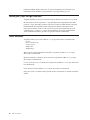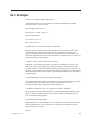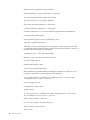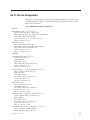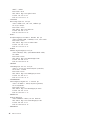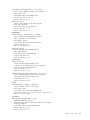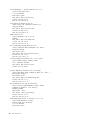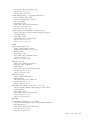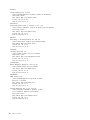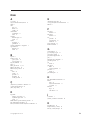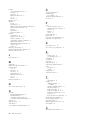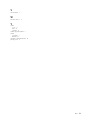ThinkCentre
Kişisel Bilgisayar Tanıtma ve Kullanma Kılavuzu
Ma :kine Tipleri 6393, 6394, 6395, 6396, 6397, 8333 ve 8334.


ThinkCentre
Kişisel Bilgisayar Tanıtma ve Kullanma
Kılavuzu

Not
Bu bilgileri ve desteklediği ürünü kullanmadan önce, bu ürünle birlikte gönderilen ThinkCentre Güvenlik ve Garanti Kılavuzu adlı belgeyi
ve Ek B, “Özel Notlar” (sayfa 41) başlıklı konuyu okuduğunuzdan ve anladığınızdan emin olun.
Birinci Basım (Kasım 2008)
© Copyright Lenovo 2008.

İçindekiler
Giriş ................v
Bölüm 1. Önemli Güvenlik Bilgileri . . . 1
Bölüm 2. Aksamlar ve Belirtimler ....3
Aksamlar ................3
Belirtimler ...............5
Bölüm 3. Yazılıma Genel Bakış .....7
Windows işletim sisteminizle birlikte sağlanan yazılımlar . 7
Lenovo tarafından sağlanan yazılımlar ......7
PC Doctor for Windows, PC Doctor for Windows PE. . 8
Adobe Reader .............8
Bölüm 4. Setup Utility programının
kullanılması .............9
Setup Utility programının başlatılması .......9
Ayarların görüntülenmesi ve değiştirilmesi ......9
BIOS dil ayarının değiştirilmesi .........9
Parolaların kullanılması ...........9
Parolalarla ilgili dikkat edilmesi gereken noktalar . . 10
Kullanıcı Parolası ............10
Yönetici Parolası ya da Gözetmen Parolası ....10
Parolanın ayarlanması, değiştirilmesi ve silinmesi . . 10
Bir başlangıç aygıtının seçilmesi ........11
Geçici bir başlangıç aygıtının seçilmesi .....11
Önyükleme aygıtı sırasının seçilmesi ya da
değiştirilmesi .............11
Setup Utility programından çıkılması .......11
Bölüm 5. Sistem Programlarının
Güncellenmesi ...........13
Sistem programlarının kullanılması........13
BIOS’un bir diskten güncellenmesi ........13
BIOS’un işletim sisteminizden güncellenmesi ....14
POST/BIOS güncelleme hatasından kurtarma.....14
Bölüm 6. Sorun giderme ve tanılama . . 15
Temel sorun giderme ............15
Tanılama programları ............16
PC-Doctor for Windows ..........17
PC-Doctor for DOS ...........17
PC-Doctor for Windows PE .........18
Farenin temizlenmesi ............19
Optik fare ..............19
Optik olmayan fare ...........19
Bölüm 7. Yazılımın Kurtarılması ....21
Product Recovery (Ürün Kurtarma) disklerinin
oluşturulması ve kullanılması .........21
Yedekleme ve kurtarma işlemlerinin gerçekleştirilmesi . . 22
Rescue and Recovery çalışma alanının kullanılması . . . 23
Kurtarma ortamının oluşturulması ve kullanılması . . . 24
Kurtarma Onarım (Recovery Repair) disketinin
oluşturulması ve kullanılması .........25
Aygıt sürücülerinin kurtarılması ya da kurulması....26
Başlatma sırasında bir kurtarma aygıtının ayarlanması . . 27
Kurtarmaya ilişkin sorunların giderilmesi ......27
Bölüm 8. Yardım, Hizmet ve Bilgi
Alınması ..............29
Bilgi kaynakları .............29
Online Books (Çevrimiçi Kitaplar) klasörü ....29
ThinkVantage Productivity Center .......29
Access Help .............30
Güvenlik ve Garanti ...........30
Lenovo Web sitesi (http://www.lenovo.com) ....30
Yardım ve hizmet .............31
Belgelerin ve tanılama programlarının kullanılması . . 31
PC çözüm hattı.............31
Diğer hizmetlerin kullanılması ........32
Ek hizmetlerin satın alınması ........32
Ek A. El İle Gerçekleştirilen Modem
Komutları .............33
Temel AT komutları ............33
Genişletilmiş AT komutları ..........35
MNP/V.42/V.42bis/V.44 komutları ........36
Faks Sınıf 1 komutları ...........38
Faks Sınıf 2 komutları ...........38
Ses komutları ..............39
Ek B. Özel Notlar ..........41
Televizyon Çıkışı İle İlgili Özel Not .......42
Ticari markalar..............42
Ek C. Ek Bilgiler ...........43
Ek D. Servis İstasyonları .......45
Dizin................51
© Copyright Lenovo 2008 iii

iv Kullanıcı Kılavuzu

Giriş
Bu ThinkCentre Kişisel Bilgisayar Tanıtma ve Kullanma Kılavuzu aşağıdaki bilgileri içerir:
v Bölüm 1, “Önemli Güvenlik Bilgileri”, sayfa 1 bölümünde, bu ürüne ilişkin güvenlik
bilgilerini nerede bulabileceğini açıklanır.
v Bölüm 2, “Aksamlar ve Belirtimler”, sayfa 3 içinde bilgisayarınızın aksamlarına ve
belirtimlerine ilişkin bilgiler yer alır.
v Bölüm 3, “Yazılıma Genel Bakış”, sayfa 7 içinde bilgisayarınıza önceden yüklenmiş
olabilecek işletim sistemine ve yazılım uygulamalarına ilişkin bilgiler yer alır.
v Bölüm 4, “Setup Utility programının kullanılması”, sayfa 9 bölümünde, bilgisayarınızın
yapılandırma ayarlarının görüntülenmesine ve değiştirilmesine ilişkin yönergeler sağlanır.
v Bölüm 5, “Sistem Programlarının Güncellenmesi”, sayfa 13 bölümünde, POST/BIOS
güncellemesi ve POST/BIOS güncelleme hatasından kurtarmanın nasıl
gerçekleştirileceğiyle ilgili bilgiler bulunur.
v Bölüm 6, “Sorun giderme ve tanılama”, sayfa 15 bölümünde, bilgisayarınıza ilişkin temel
sorun giderme ve tanılama araçlarıyla ilgili bilgiler sağlanır.
v Bölüm 7, “Yazılımın Kurtarılması”, sayfa 21 bölümünde, ürün kurtarma diskleri
oluşturmak, verileri yedeklemek, yazılımı kurtarmak ve sabit diskinizin tüm içeriğini
önceden saklanmış bir duruma döndürmek için ThinkVantage
®
Rescue and Recovery
®
programının nasıl kullanılacağı anlatılmaktadır.
v Bölüm 8, “Yardım, Hizmet ve Bilgi Alınması”, sayfa 29 bölümünde, Lenovo
®
’nun
sunduğu çok çeşitli yararlı kaynaklarla ilgili bilgiler sağlanır.
v Ek A, “El İle Gerçekleştirilen Modem Komutları”, sayfa 33 bölümünde modeminizi el ile
programlamaya ilişkin komutlar yer alır.
v Ek B, “Özel Notlar”, sayfa 41 bölümünde, bildirimler ve ticari marka bilgileri bulunur.
© Copyright Lenovo 2008 v

vi Kullanıcı Kılavuzu

Bölüm 1. Önemli Güvenlik Bilgileri
DİKKAT:
Bu elkitabını kullanmadan önce, bu ürüne ilişkin tüm ilgili güvenlik bilgilerini okuyup
anladığınızdan emin olun. En güncel güvenlik bilgileri için bu ürünle birlikte gönderilen
ThinkCentre Güvenlik ve Garanti Kılavuzu adlı belgeye bakın. Bu güvenlik bilgilerini
okumanız ve anlamanız kişisel yaralanma ya da ürünün zarar görme riskini azaltır.
ThinkCentre Güvenlik ve Garanti Kılavuzu belgenizi kaybederseniz, aşağıdaki adresteki
Lenovo Support (Destek) Web sitesinden bir PDF sürümünü edinebilirsiniz:
http://www.lenovo.com/support
© Copyright Lenovo 2008 1

2 Kullanıcı Kılavuzu

Bölüm 2. Aksamlar ve Belirtimler
Bu bölümde bilgisayarınızın aksamlarına ve belirtimlerine ilişkin bilgiler yer alır.
Aksamlar
Bu bölümde, bilgisayar aksamları ve önceden kurulmuş yazılımlara bir genel bakış
sağlanmıştır.
Sistem bilgileri
Aşağıdaki bilgiler çeşitli modelleri kapsar. Modelinize özgü bilgiler için Setup Utility
programını kullanın. Bkz. Bölüm 4, “Setup Utility programının kullanılması”, sayfa 9.
Mikroişlemci
v Intel Celeron işlemci
v Intel Core
™
2 Duo işlemci
v Intel Pentium dual-çekirdekli işlemci
Bellek
v En çok iki adet DDR2 DIMM’i destekler
(çift veri hızı 2 ikili sıralı bellek modülleri)
v Sistem programları için flaş bellek (model tipine göre değişir)
İç sürücüler (bazı modellerde)
v SATA (Serial Advanced Technology Attachment) iç sabit disk sürücüsü
v SATA optik sürücüsü
Video altsistemi
v Bir VGA monitörü ya da dijital DVI monitörü için tümleşik grafik denetleyici
Ses altsistemi
v Ön panelde mikrofon ve kulaklık bağlaçları
v Arka panelde ses hattı girişi, ses hattı çıkışı ve mikrofon bağlaçları
v Mono iç hoparlör
Bağlantı
v 10/100/1000 Mb/s Ethernet denetleyicisi (bazı modellerde)
v PCI V.90 Veri/Faks modemi (bazı modellerde)
Sistem yönetimi özellikleri
v POST donanım sınaması sonuçlarını depolama yeteneği
v Otomatik başlatma
v PXE (Preboot Execution Environment) ve DHCP (Dynamic Host Configuration Protocol)
v Sistem Yönetimi BIOS’u
v Wake on LAN
®
© Copyright Lenovo 2008 3

Giriş/Çıkış aksamları
v DVI monitör bağlacı
v Ethernet bağlacı
v Bir adet isteğe bağlı 9 iğneli dizisel kapı (bazı modellerde)
v Altı adet USB bağlacı (ikisi ön panoda ve dördü arka panoda)
v Arka panoda üç ses bağlacı (ses hattı giriş, ses hattı çıkış ve mikrofon)
v Ön panoda iki ses bağlacı (mikrofon ve kulaklık)
v VGA ekran bağlacı
Genişletme (bazı modellerde)
v Bir adet sabit disk sürücüsü bölmesi
v Bir adet optik sürücü bölmesi
Güç
v 120 Watt güç bağdaştırıcısı (bazı modellerde)
v 130 Watt güç bağdaştırıcısı (bazı modellerde)
Güvenlik aksamları
v Disket ve sabit disk sürücüsü G/Ç denetimi
v Parmak izi okuyuculu klavye (bazı modellerde, ek bilgi için ThinkVantage Productivity
Center programına bakın)
v Başlatma sırası denetimi
v Disket sürücüsü, klavye ya da fare olmadan başlatma
v Tümleşik kablo kilidi (Kensington kilidi) eklenmesi için destek
v Gözetimsiz başlatma kipi
v BIOS erişimi için kullanıcı ve yönetici parolaları
Önceden kurulmuş yazılımlar
Bilgisayarınız önceden kurulmuş yazılımlarla gönderilebilir. Bu durumda, işletim sistemi,
yerleşik özellikleri destekleyen aygıt sürücüleri ve diğer destekleme programlar içerilir.
İşletim sistemi, önceden kurulmuş
Microsoft Windows Vista
®
Notlar:
1. Bir iç sabit disk sürücüsü bulunmayan bilgisayar modellerinde önceden kurulmuş işletim
sistemi yoktur.
2. Windows Vista işletim sistemi tüm ülkelerde ya da bölgelerde bulunmayabilir ya da
desteklenmeyebilir.
4 Kullanıcı Kılavuzu

İşletim sistemleri, uyumluluğu onaylanmış ya da sınanmış
1
(modele göre değişir)
v Linux
v Microsoft Windows XP
Belirtimler
Bu bölümde, bilgisayarınıza ilişkin fiziksel belirtimler listelenir.
Boyutlar
Genişlik: 275 mm (10.83 inç)
Yükseklik: 81 mm (3.19 inç)
Derinlik: 242 mm (9.53 inç)
Ağırlık
Not: Ağırlığa, güç kaynağı ya da dış kablolar dahil değildir.
Teslim edildiği şekliyle yapılandırma alt sınırı: 3.27 kg (7.2 lb)
Teslim edildiği şekliyle yapılandırma üst sınırı: 3.72 kg (8.2 lb)
Ortam
Hava sıcaklığı:
Çalışırken: 10° - 35°C (50° - 95°F)
Çalışmıyorken: -40° - 60°C (-40° - 140°F) (paketle)
Çalışmıyorken: -10° - 60°C (14° - 140°F) (paketsiz)
Nem:
Çalışırken: %10 - %80 (saatte %10, yoğuşmasız)
Çalışmıyorken: %10 - %90 (saatte %10, yoğuşmasız)
Rakım üst sınırı:
Çalışıyorken: -50 - 10,000 ft (-15,2 - 3,048 m)
Çalışmıyorken: -50 - 35,000 ft (-15.2 - 10,668)
Elektrik girişi
Giriş voltajı:
Düşük aralık:
Alt sınır: 100 V AC
Üst sınır: 127 V AC
Giriş frekansı aralığı: 50/60 Hz
Yüksek aralık:
Alt sınır: 200 V AC
Üst sınır: 240 V AC
Giriş frekansı aralığı: 50/60 Hz
1. Burada listelenen işletim sistemlerine, bu yayının basıldığı sırada uyumluluk onayı verilmiş ya da bu sistemler uyumluluk sınamasından geçmiştir.
Bu kitapçığın yayınından sonra, Lenovo tarafından bilgisayarınızla uyumlu olduğu belirlenen başka işletim sistemleri olabilir. Bu listedeki
düzeltmeler ve bu listeye yapılan eklemeler değiştirilebilir. Bir işletim sisteminin uyumlu olup olmadığının ya da uyumluluğunun sınanıp
sınanmadığını belirlemek için işletim sistemi satıcısının Web sitesine bakın.
Bölüm 2. Aksamlar ve Belirtimler
5

6 Kullanıcı Kılavuzu

Bölüm 3. Yazılıma Genel Bakış
Bu bölümde, bir iç sabit disk sürücüsü ve kurulu işletim sistemi olan bilgisayarlara kurulan
yazılımlar anlatılmaktadır.
Windows işletim sisteminizle birlikte sağlanan yazılımlar
Bu bölümde, bilgisayarınızla birlikte sağlanan Windows uygulamaları açıklanmaktadır.
Lenovo tarafından sağlanan yazılımlar
Aşağıdaki yazılım uygulamaları, üretkenliğinizi artırmak ve bilgisayarınızın bakımıyla ilgili
maliyeti düşürmek için Lenovo tarafından sağlanır. Bilgisayarınızla sağlanan yazılımlar,
modelinize bağlı olarak değişebilir.
ThinkVantage Productivity Center
ThinkVantage Productivity Center programı, sizi, bilgisayarınızı kurarken, çalıştırırken,
geliştirirken ve bilgisayarınızın bakımını yaparken size yardımcı olacak bilgilerin ve araçların
bulunduğu bir anasisteme yönlendirir.
ThinkVantage Rescue and Recovery
ThinkVantage Rescue and Recovery (RnR) programı, tek tuşluk bir kurtarma ve geri yükleme
çözümüdür. Bu çözüm, birincil işletim sistemi çalışmadığında da, kullanıcıların bilgisayar
sorunlarını hızla tanılamalarına, yardım almalarına ve sistemi kurtarmalarına yardımcı olan
bir dizi otomatik kurtarma aracını içerir.
ThinkVantage Client Security Solution
ThinkVantage Client Security Solution (CSS), seçkin Lenovo bilgisayarlarında bulunur.
Verilerinize yetkisi olmayan kullanıcıların erişmesini önlerken, parolalar, şifreleme anahtarları
ve elektronik kimlik bilgileri gibi önemli bilgilerinizi de içeren bilgileri korumanıza yardımcı
olur.
ThinkVantage System Update
ThinkVantage System Update (TVSU), yazılım paketlerini (TVT uygulamalar, aygıt
sürücüleri, BIOS güncellemeleri ve diğer üçüncü kişi uygulamaları) yükleyip kurarak
sisteminizdeki yazılımların güncel kalmasını sağlayan bir yazılım uygulamasıdır. Güncel
tutmanız gereken programlara Rescue and Recovery programı ve Productivity Center
programı gibi Lenovo tarafından sağlanan yazılımları örnek verebiliriz.
System Migration Assistant
System Migration Assistant (SMA), sistem yöneticilerinin ve bireysel kullanıcıların bir
bilgisayardaki çalışma ortamından başka birine (işletim sistemi tercihleri, dosyalar ve
klasörler, özelleştirilmiş uygulama ayarları ve kullanıcı hesapları) geçişini sağlar.
Parmak İzi Yazılımı
Bazı klavyelerde bulunan tümleşik parmak izi okuyucu, parmak izinizi kaydetmenizi ve bunu
açılış parolanız, sabit disk sürücüsü parolası ve Windows parolasıyla ilişkilendirmenizi sağlar.
Sonuç olarak, parmak iziyle kimlik denetimi, parola yerine geçer ve kolay ve güvenli
kullanıcı erişimi sağlar. Parmak izi okuyuculu klavye, yalnızca seçkin bilgisayarlarda bulunur
ve bu aksamı destekleyen bilgisayarlar için satın alınabilir.
© Copyright Lenovo 2008 7

PC Doctor for Windows, PC Doctor for Windows PE
PC Doctor for Windows ve PC Doctor for Windows PE tanılama programları, donanım
sorunlarınızı tanılamanıza yardımcı olmak için sabit disk sürücünüze önceden kurulmuştur.
PC-Doctor for Windows programı donanım sorunlarını tanılamak ve donanım arızalarına
neden olabilecek işletim sistemi tarafından denetlenen ayarları raporlamak için Windows
işletim sistemi üzerinden çalışır. PC-Doctor for Windows PE programı, Rescue and Recovery
çalışma alanının bir parçasıdır. Windows işletim sistemini başlatamazsanız ya da PC-Doctor
for Windows, olası bir sorunun yalıtılmasında başarılı olamazsa, PC-Doctor for Windows PE
programını kullanın. Daha fazla bilgi için bkz. “PC-Doctor for Windows” sayfa 17 ve
“PC-Doctor for Windows PE” sayfa 18.
Adobe Reader
Adobe Reader, PDF belgelerini görüntülemek, yazdırmak ve PDF belgelerinde arama yapmak
için kullanılan bir araçtır.
Çevrimiçi kitaplara ve Lenovo Web sitesine erişimle ilgili daha fazla bilgi için bkz. “Online
Books (Çevrimiçi Kitaplar) klasörü” sayfa 29.
8 Kullanıcı Kılavuzu

Bölüm 4. Setup Utility programının kullanılması
Setup Utility programı, kullanmakta olduğunuz işletim sisteminden bağımsız olarak
bilgisayarınızın yapılandırma ayarlarını görüntülemeniz ve değiştirmeniz için kullanılır.
Ancak, işletim sistemi ayarları, Setup Utility programındaki benzer ayarların üzerine
yazılabilir.
Setup Utility programının başlatılması
Setup Utility programını başlatmak için aşağıdakileri yapın:
1. Bu yordamı başlattığınızda bilgisayarınız önceden açılmışsa, işletim sistemini ve
bilgisayarı kapatın.
2. F1 tuşunu basılı tutun ve bilgisayarı açın. Birden çok bip sesi duyduğunuzda F1 tuşunu
serbest bırakın.
Notlar:
a. Bir USB klavye kullanıyorsanız ve bu yöntemi kullanarak Setup Utility programını
görüntüleyemezseniz, bilgisayarı açarken F1 tuşunu basılı tutmak yerine sürekli
olarak tuşa basıp parmağınızı çekin.
b. Bir Kullanıcı Parolası ya da Yönetici Parolası belirlenmişse, siz bu parolayı girinceye
kadar Setup Utility programı menüsü görüntülenmez. Ek bilgi için bkz. “Parolaların
kullanılması”.
POST işlemi bilgisayarınızdan bir donanımın çıkarıldığını ya da bilgisayarınıza yeni bir
donanım eklendiğini algıladığında, Setup Utility programı otomatik olarak başlatılabilir.
Ayarların görüntülenmesi ve değiştirilmesi
Setup Utility program menüsünde, sistem yapılandırma konularını tanımlayan öğeler
listelenir. Ayarları görüntülemek ya da değiştirmek için bkz. “Setup Utility programının
başlatılması”.
Setup Utility program menüsüyle çalışırken klavyeyi kullanmanız gerekir. Çeşitli görevleri
gerçekleştirmek için kullanacağınız tuşlar her bir ekranın alt kısmında görüntülenir.
BIOS dil ayarının değiştirilmesi
BIOS dil ayarını değiştirmek için aşağıdakileri yapın:
1. Setup Utility programını başlatın (bkz. “Setup Utility programının başlatılması”).
2. Setup Utility program menüsünden Language (Dil) seçeneğini belirleyin.
3. İstediğiniz bir BIOS dilini seçin ve Enter tuşuna basın.
4. Değişikliğin yürürlüğe girmesi için bilgisayarı yeniden başlatın.
Parolaların kullanılması
Setup Utility programını kullanarak, yetkisi olmayan kişilerin bilgisayarınıza ve verilerinize
erişmesini önlemek için parolalar belirleyebilirsiniz. Bkz. “Setup Utility programının
başlatılması”. Aşağıdaki parola tipleri kullanılabilir:
v Kullanıcı Parolası
v Yönetici Parolası
© Copyright Lenovo 2008 9

Bilgisayarınızı kullanmak için herhangi bir parola ayarlamanız gerekmez. Ancak, parola
belirlemeye karar verirseniz, aşağıdaki bölümleri okuyun.
Parolalarla ilgili dikkat edilmesi gereken noktalar
Bir parola, en çok 12 (1 - 12) alfabetik ve sayısal karakterin bileşiminden oluşabilir. Güvenlik
nedeniyle, kolayca bulunamayacak, güvenli bir parola kullanılması önerilir. Parolalar şu
kurallara bağlı kalmalıdır:
v Tahmin edilmesi zor bir parola belirlemek için en az sekiz karakter seçin ve parolayı en az
bir alfabetik karakter ve bir sayısal karakter içerecek şekilde ayarlayın.
v Setup Utility programı ve sabit disk sürücüsü parolaları büyük/küçük harfe duyarlı değildir
v Adınız ya da kullanıcı adınız olmamalıdır
v Genel olarak kullanılan bir sözcük ya da ad olmamalıdır
v Önceki parolanızdan büyük ölçüde farklı olmalıdır
Kullanıcı Parolası
Bir Kullanıcı Parolası belirlendiğinde, klavyeden geçerli bir parola yazılıncaya kadar
bilgisayar kullanılamaz.
Yönetici Parolası ya da Gözetmen Parolası
Not: Bu bölümde Yönetici Parolası terimi kullanılmaktadır. Ancak, bilgisayarınızın modeline
bağlı olarak Yönetici Parolası ya da Gözetmen Parolası terimi kullanılabilir.
Bir Yönetici Parolası belirlendiğinde, yetkisi olmayan kişilerin yapılandırma ayarlarını
değiştirmesini önler. Birkaç bilgisayarın ayarlarını koruma sorumluluğu sizdeyse, bir
Öncelikli Erişim Parolası belirlemek isteyebilirsiniz.
Bir Yönetici Parolası belirledikten sonra, Setup Utility programına her erişmek istediğinizde
bir parola bilgi istemi görüntülenir.
Hem Kullanıcı Parolası, hem de Yönetici Parolası belirlendiyse, iki paroladan birini
yazabilirsiniz. Ancak, yapılandırma ayarlarını değiştirmek için Yönetici Parolanızı
kullanmanız gerekir.
Parolanın ayarlanması, değiştirilmesi ve silinmesi
Bir parolayı ayarlamak, değiştirmek ya da silmek için aşağıdakileri yapın:
Not: Bir parola, en çok 12 (1 - 12) alfabetik ve sayısal karakterin bileşiminden oluşabilir. Ek
bilgi için bkz. “Parolalarla ilgili dikkat edilmesi gereken noktalar”.
1. Setup Utility programını başlatın. Bkz. Bölüm 4, “Setup Utility programının
kullanılması”, sayfa 9.
2. Setup Utility program menüsünden Security (Güvenlik) seçeneğini belirleyin.
3. Set Passwords (Parolaları Ayarla) seçeneğini belirleyin. Ekranın sağ tarafında
görüntülenen bilgileri okuyun.
10 Kullanıcı Kılavuzu

Bir başlangıç aygıtının seçilmesi
Bilgisayarınız disk, disket ya da sabit disk sürücüsü gibi bir aygıttan beklendiği gibi
başlatılmazsa, bir başlangıç aygıtı seçmek için aşağıdaki yordamlardan birini kullanın.
Geçici bir başlangıç aygıtının seçilmesi
Herhangi bir önyükleme aygıtından başlatmak için bu yordamı kullanın.
Not: Tüm diskler, sabit disk sürücüleri ve disketler önyüklenebilir değildir.
1. Bilgisayarınızı kapatın.
2. F12 tuşunu basılı tutarken bilgisayarınızı açın. Startup Device Menu (Başlangıç Aygıtı
Menüsü) görüntülendiğinde parmağınızı F12 tuşundan çekin.
Not: Bir USB klavye kullanıyorsanız ve bu yöntemi kullanarak Startup Device Menu
(Başlangıç Aygıtı Menüsü) ekranını görüntüleyemezseniz, bilgisayarı açarken F12
tuşunu basılı tutmak yerine sürekli olarak bu tuşa basıp parmağınızı çekin.
3. Startup Device Menu (Başlangıç Aygıtı Menüsü) ekranından istediğiniz başlangıç
aygıtını seçin ve başlamak için Enter tuşuna basın.
Not: Startup Device Menu (Başlangıç Aygıtı Menüsü) ekranında bir başlangıç aygıtı
seçtiğinizde, başlatma sırası kalıcı olarak değişmez.
Önyükleme aygıtı sırasının seçilmesi ya da değiştirilmesi
Not: Bazı sistemlerde önyükleme yerine başlatma terimi kullanılır.
Yapılandırılan başlangıç aygıtı sırasını görüntülemek ya da kalıcı olarak değiştirmek için
aşağıdakileri yapın:
1. Setup Utility programını başlatın. Bkz. “Setup Utility programının başlatılması” sayfa 9.
2. Boot (Önyükle) seçeneğini belirleyin.
3. Boot Sequence (Önyükleme Sırası) seçeneğini belirleyin. Ekranın sağ tarafında
görüntülenen bilgileri okuyun.
4. Önyükleme sırası için aygıtları seçin.
5. Setup Utility menüsünden Exit (Çıkış) ve daha sonra, Save Settings (Ayarları Kaydet) ya
da Save and exit the Setup Utility (Kaydet ve Setup Utility Programından Çık)
seçeneklerinden birini belirleyin.
Bu ayarları değiştirdiyseniz ve varsayılan ayarlara dönmek istiyorsanız, Exit (Çıkış)
menüsünde Load Default Settings (Varsayılan Ayarları Yükle) seçeneğini belirleyin.
Setup Utility programından çıkılması
Ayarları görüntülemeyi ya da değiştirmeyi bitirdikten sonra, Setup Utility program menüsüne
dönmek için Esc tuşuna basın (Esc tuşuna birkaç kez basmanız gerekebilir). Yeni ayarları
kaydetmek istiyorsanız, Save Settings (Ayarları Kaydet) ya da Save and exit the Setup
Utility (Kaydet ve Setup Utility Programından Çık) seçeneğini belirleyin. Tersi durumda,
değişiklikleriniz kaydedilmez.
Bölüm 4. Setup Utility programının kullanılması 11

12 Kullanıcı Kılavuzu
Sayfa yükleniyor...
Sayfa yükleniyor...
Sayfa yükleniyor...
Sayfa yükleniyor...
Sayfa yükleniyor...
Sayfa yükleniyor...
Sayfa yükleniyor...
Sayfa yükleniyor...
Sayfa yükleniyor...
Sayfa yükleniyor...
Sayfa yükleniyor...
Sayfa yükleniyor...
Sayfa yükleniyor...
Sayfa yükleniyor...
Sayfa yükleniyor...
Sayfa yükleniyor...
Sayfa yükleniyor...
Sayfa yükleniyor...
Sayfa yükleniyor...
Sayfa yükleniyor...
Sayfa yükleniyor...
Sayfa yükleniyor...
Sayfa yükleniyor...
Sayfa yükleniyor...
Sayfa yükleniyor...
Sayfa yükleniyor...
Sayfa yükleniyor...
Sayfa yükleniyor...
Sayfa yükleniyor...
Sayfa yükleniyor...
Sayfa yükleniyor...
Sayfa yükleniyor...
Sayfa yükleniyor...
Sayfa yükleniyor...
Sayfa yükleniyor...
Sayfa yükleniyor...
Sayfa yükleniyor...
Sayfa yükleniyor...
Sayfa yükleniyor...
Sayfa yükleniyor...
Sayfa yükleniyor...
Sayfa yükleniyor...
Sayfa yükleniyor...
Sayfa yükleniyor...
-
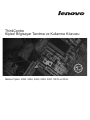 1
1
-
 2
2
-
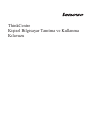 3
3
-
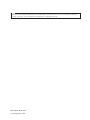 4
4
-
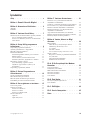 5
5
-
 6
6
-
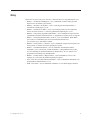 7
7
-
 8
8
-
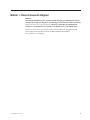 9
9
-
 10
10
-
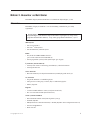 11
11
-
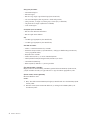 12
12
-
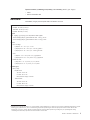 13
13
-
 14
14
-
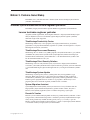 15
15
-
 16
16
-
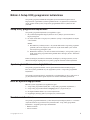 17
17
-
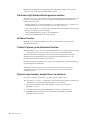 18
18
-
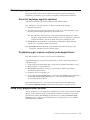 19
19
-
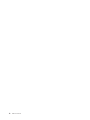 20
20
-
 21
21
-
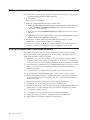 22
22
-
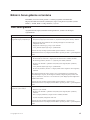 23
23
-
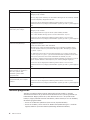 24
24
-
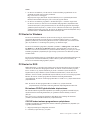 25
25
-
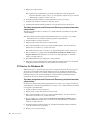 26
26
-
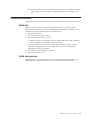 27
27
-
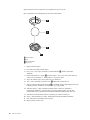 28
28
-
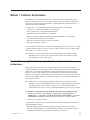 29
29
-
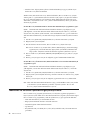 30
30
-
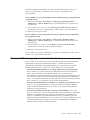 31
31
-
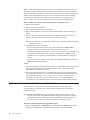 32
32
-
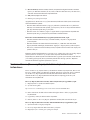 33
33
-
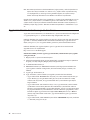 34
34
-
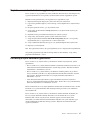 35
35
-
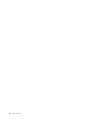 36
36
-
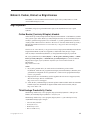 37
37
-
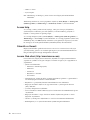 38
38
-
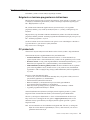 39
39
-
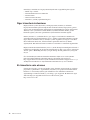 40
40
-
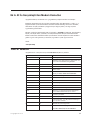 41
41
-
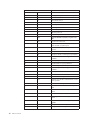 42
42
-
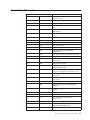 43
43
-
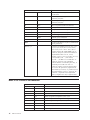 44
44
-
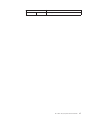 45
45
-
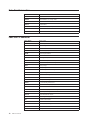 46
46
-
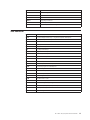 47
47
-
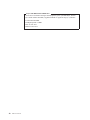 48
48
-
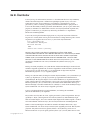 49
49
-
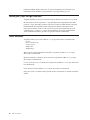 50
50
-
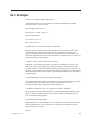 51
51
-
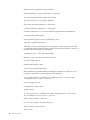 52
52
-
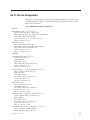 53
53
-
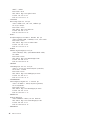 54
54
-
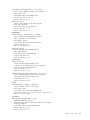 55
55
-
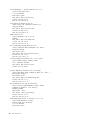 56
56
-
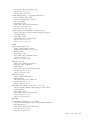 57
57
-
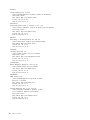 58
58
-
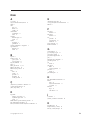 59
59
-
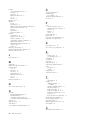 60
60
-
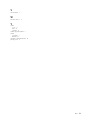 61
61
-
 62
62
-
 63
63
-
 64
64
Lenovo ThinkCentre M57 Kullanma Kılavuzu
- Tip
- Kullanma Kılavuzu
- Bu kılavuz aynı zamanda aşağıdakiler için de uygundur:
İlgili makaleler
-
Lenovo 9421 Kullanım kılavuzu
-
Lenovo ThinkCentre M58e Kullanma Kılavuzu
-
Lenovo ThinkCentre A63 Kullanma Kılavuzu
-
Lenovo ThinkCentre M57p Kullanma Kılavuzu
-
Lenovo ThinkCentre M57e Kullanım kılavuzu
-
Lenovo ThinkCentre M90 Kullanma Kılavuzu
-
Lenovo ThinkCentre M90z Kullanma Kılavuzu
-
Lenovo ThinkCentre A70 Kullanım kılavuzu
-
Lenovo ThinkCentre M70e Kullanma Kılavuzu
-
Lenovo THINKCENTRE 4498 Kullanma Kılavuzu